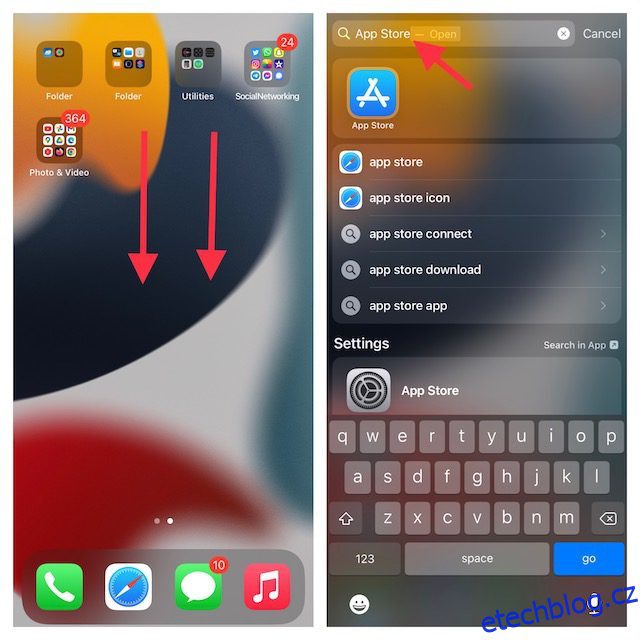Pokud jste si na svůj iPhone někdy nainstalovali aplikace třetích stran, použili jste App Store. Vzhledem k tomu, že Apple z bezpečnostních důvodů neumožňuje boční načítání aplikací na iPhone a obchody s aplikacemi třetích stran zatím nejsou pro iOS dostupné, jediný skutečný způsob, jak získat přístup k aplikacím na iPhone, je přes App Store. Proto může být frustrující, když na svém iPhonu nemůžete najít App Store. Pokud se potýkáte se stejným problémem se svým zařízením, nemějte obavy. Zde je 7 způsobů, jak opravit chybějící App Store v iPhone.
Table of Contents
7 pracovních metod, jak opravit chybějící App Store v iPhone (2022)
1. Pomocí Spotlight vyhledejte App Store
Při přizpůsobování domovské obrazovky iPhonu jste možná omylem umístili App Store do jiné složky a zapomněli jste na to. V takové situaci můžete použít vyhledávání Spotlight na iPhonu.
- Jednoduše přejeďte prstem dolů ze středu obrazovky, abyste vyvolali vyhledávání Spotlight, a zadejte App Store.
- Pokud se aplikace objeví ve výsledku vyhledávání, stačí na ni klepnout a můžete začít!
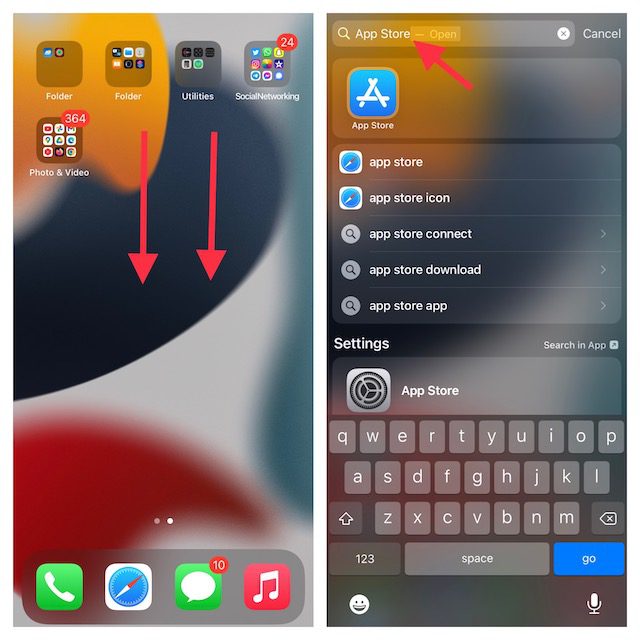
Poznámka: Ikonu můžete také přetáhnout z výsledků vyhledávání Spotlight na domovskou obrazovku, abyste se k ní v budoucnu snadno dostali.
2. Pomocí knihovny aplikací můžete snadno najít chybějící obchod s aplikacemi
Knihovna aplikací, která byla představena v systému iOS 14, automaticky kategorizuje vaše aplikace do různých kategorií, a usnadňuje tak hledání aplikace. Takže místo přesouvání z jedné domovské stránky na druhou za účelem vyhledávání v App Store byste měli pro rychlý přístup do App Store využít výhod knihovny aplikací.
- Přejetím zprava doleva se dostanete do knihovny aplikací. Pokud máte několik stránek domovské obrazovky, budete muset několikrát přejet, abyste se dostali do knihovny aplikací. Nyní se podívejte do sekce „Nástroje“, kde najdete knihovnu aplikací.
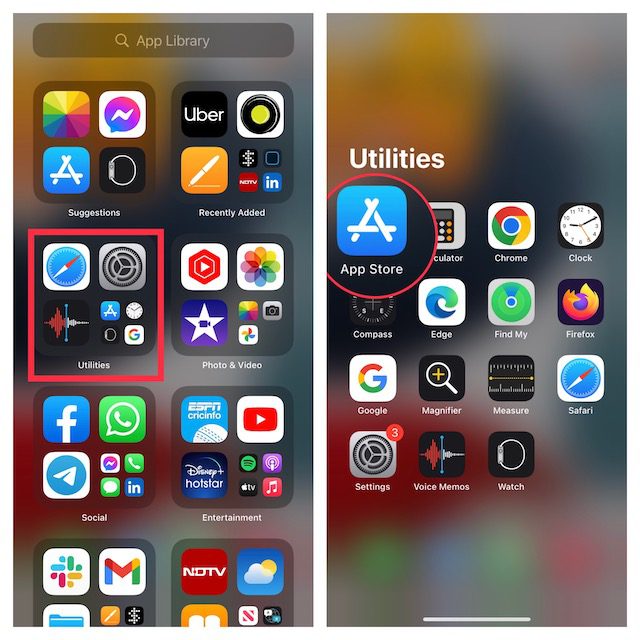
- Případně klepněte na vyhledávací lištu nahoře a zadejte App Store. Aplikace se okamžitě zobrazí.
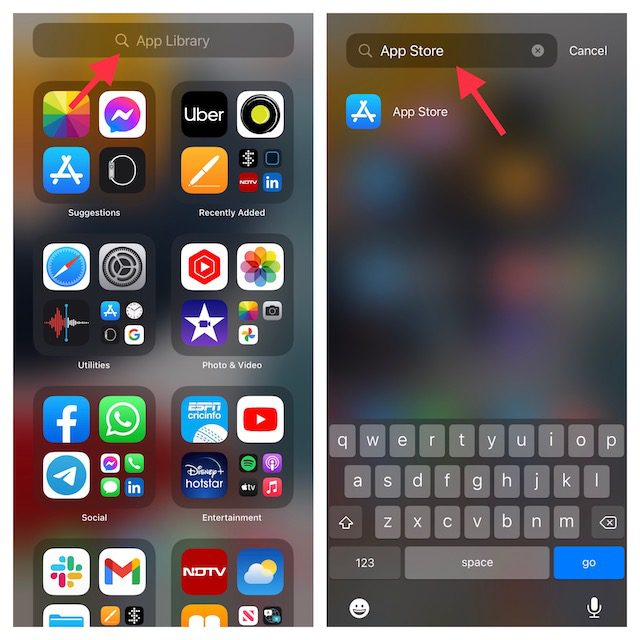
3. Ujistěte se, že App Store není na skryté domovské stránce
Moderní verze iOS včetně iOS 15 a iOS 14 umožňují skrýt stránky na domovské obrazovce. Některé nechtěné aplikace si tedy můžete nechat z dohledu, aniž byste je museli mazat. Ujistěte se tedy, že App Store není na domovské stránce, kterou jste skryli.
- Dotkněte se a podržte prázdnou oblast obrazovky a klepněte na vodorovné tečky ve spodní části.
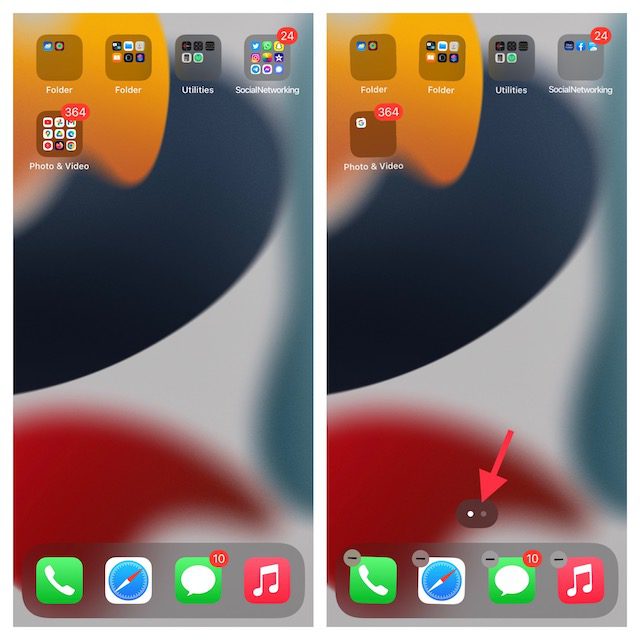
- Nyní se blíže podívejte na miniatury stránek domovské obrazovky a najděte stránku, kde je umístěn App Store. Poté klepněte na malý kroužek ve spodní části miniatury domovské stránky. Klepnutím na Hotovo potvrďte svou akci.
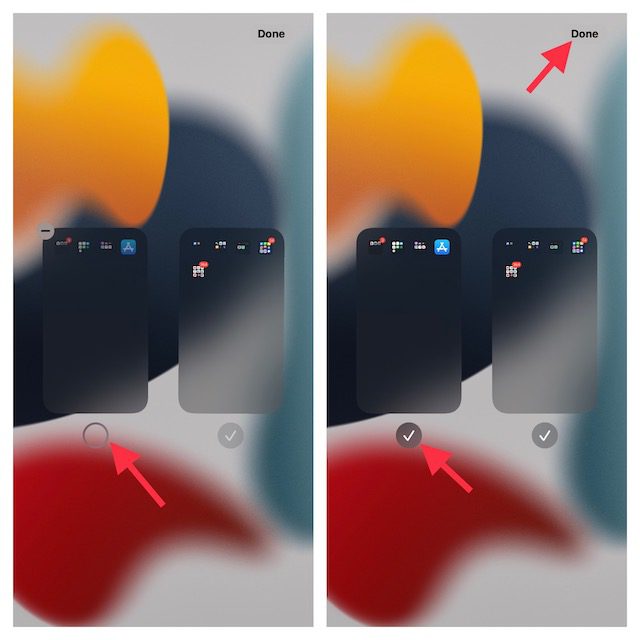
4. Ujistěte se, že App Store není omezen
Čas u obrazovky alias vestavěná funkce rodičovské kontroly vám umožňuje omezit instalaci aplikací na váš iPhone nebo iPad. Proto se ujistěte, že vy nebo někdo z vaší rodiny neomezil App Store na vašem zařízení.
- Otevřete na svém iPhonu nebo iPadu aplikaci Nastavení a vyberte Čas u obrazovky.
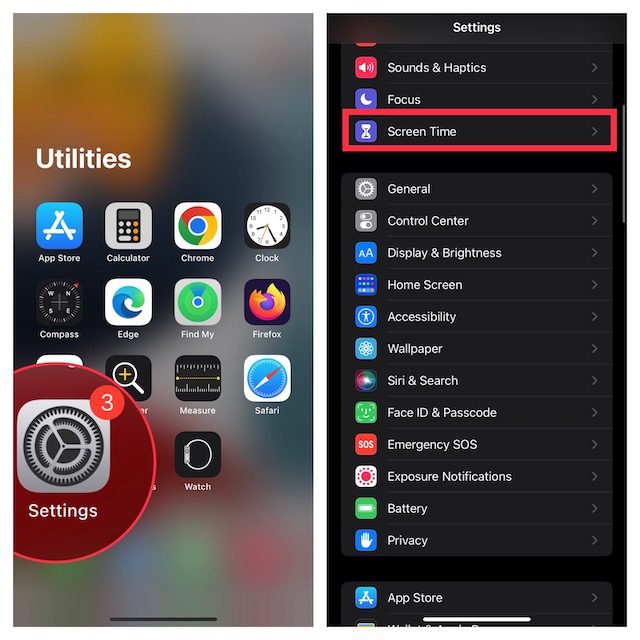
- Nyní přejděte dolů a klepněte na Omezení obsahu a soukromí. Poté se ujistěte, že je zapnutý přepínač vedle položky Omezení obsahu a soukromí. Poté klepněte na Nákupy v iTunes a App Store Store.
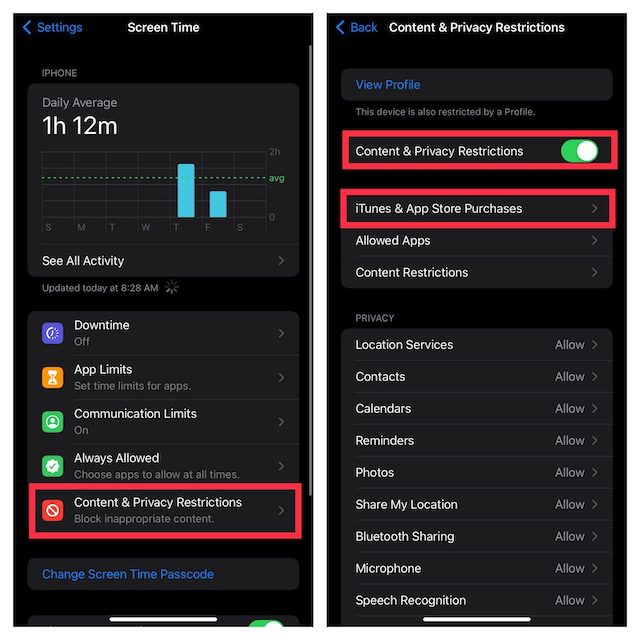
- Dále klepněte na Instalace aplikací a vyberte Povolit.
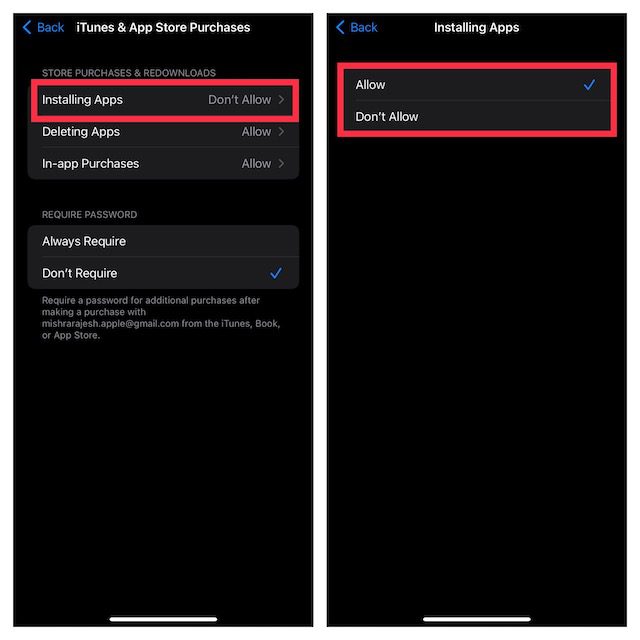
5. Resetujte rozvržení domovské obrazovky
Dalším spolehlivým trikem, který byste měli zkusit najít skrytou aplikaci App Store na vašem iPhone, je resetování rozložení domovské obrazovky. Uklidí vaši domovskou obrazovku, čímž uvede rozložení do výchozího stavu.
- Přejděte do aplikace Nastavení na iPhonu nebo iPadu a klepněte na Obecné.

- Nyní přejděte dolů a klepněte na Přenést nebo Obnovit iPhone/iPad a poté klepněte na Obnovit.

- Dále klepněte na Obnovit rozvržení domovské obrazovky a potvrďte klepnutím na Obnovit domovskou obrazovku v nabídce, která se objeví zespodu.
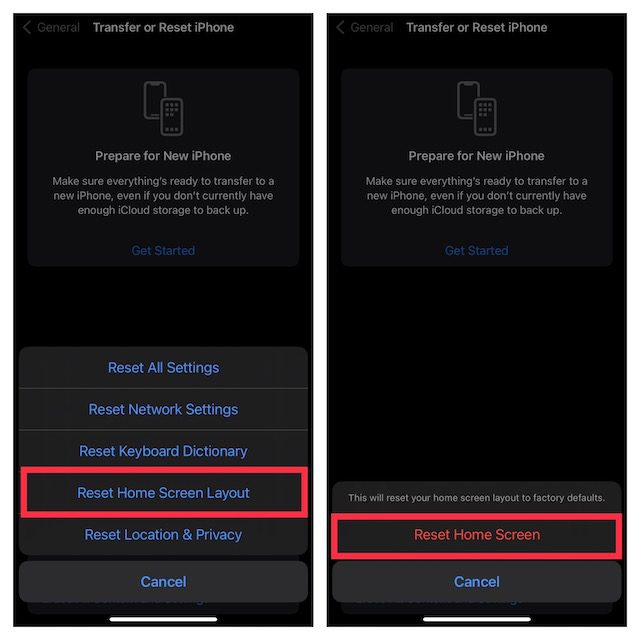
Poznámka:
- V systému iOS 14 nebo starším přejděte do aplikace Nastavení -> Obecné -> Obnovit -> Obnovit rozvržení domovské obrazovky -> Obnovit domovskou obrazovku.
6. Obnovte všechna nastavení
Stále nemůžete na svém iPhonu najít App Store? Možná je čas zkusit resetovat všechna nastavení na vašem iPhone.
- Spusťte na svém iPhonu nebo iPadu aplikaci Nastavení a klepněte na Obecné.

- Nyní klepněte na Přenést nebo Obnovit iPhone/iPad ve spodní části obrazovky a stiskněte Obnovit.

- Dále klepněte na Obnovit všechna nastavení a potvrďte.
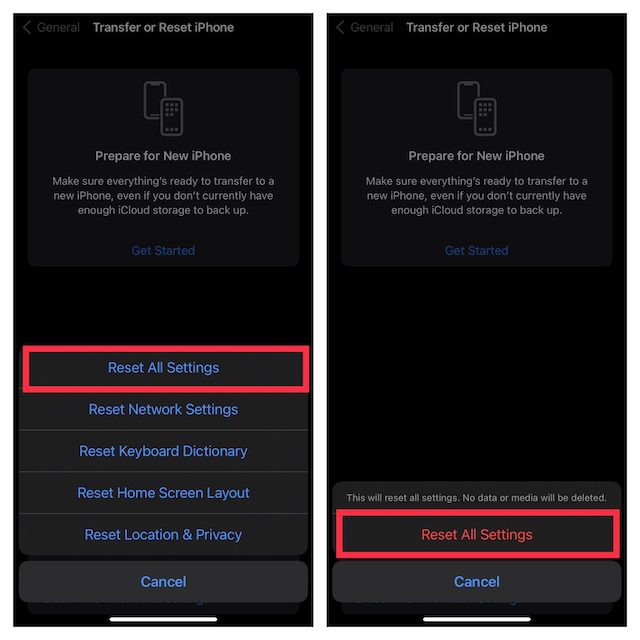
Poznámka:
- V systému iOS 14 nebo starším přejděte do aplikace Nastavení -> Obecné -> Obnovit -> Obnovit všechna nastavení -> Obnovit všechna nastavení.
7. Aktualizujte software na svém iPhonu nebo iPadu
Pokud na svém iOS zařízení ještě nenajdete chybějící App Store, zkuste aktualizovat software. Problém může být způsoben vzácnou softwarovou závadou. Aktualizace operačního systému by to tedy mohla vyřešit.
- Otevřete na svém iPhonu nebo iPadu aplikaci Nastavení a klepněte na Obecné.
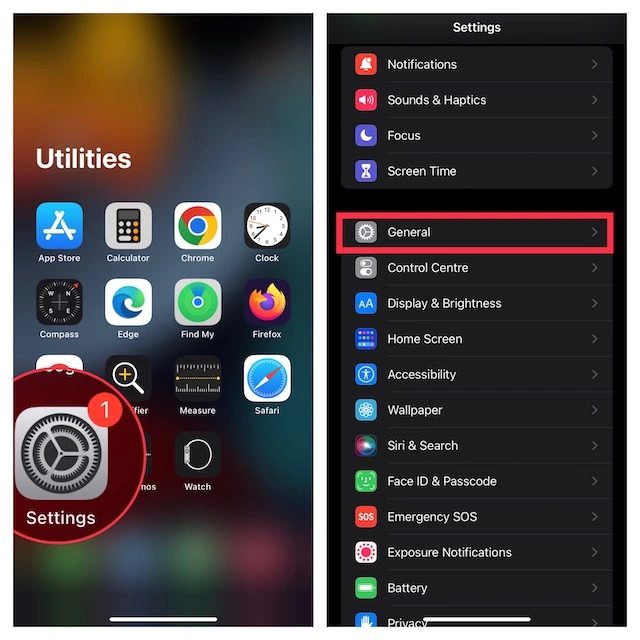
- Nyní klepněte na Aktualizace softwaru a poté si stáhněte a nainstalujte nejnovější verzi iOS/iPadOS do svého zařízení.
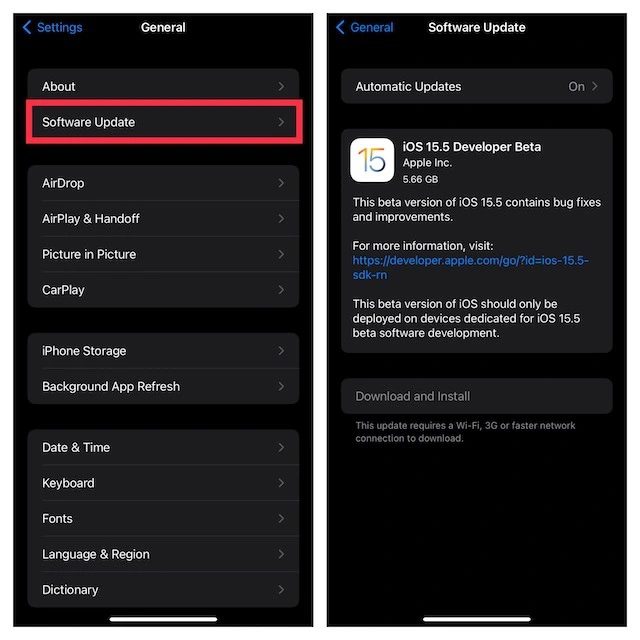
Získejte App Store zpět na iPhone snadno
To je hotovo! Doufejme, že App Store je zpět na vašem zařízení. Podle mých osobních zkušeností je za tímto problémem často zpackané nastavení nebo chaotické rozložení. Oprava těchto základů vám tedy ve většině případů umožní vyřešit problém. Mimochodem, která z těchto oprav vám pomohla najít App Store na vašem zařízení? Dejte nám vědět do komentářů.